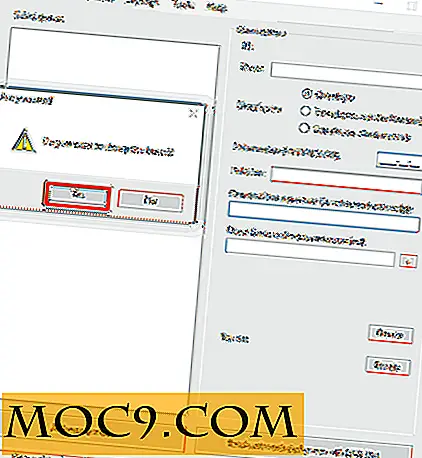Hur man selektivt inaktiverar UAC-prompten för vissa tillämpningar
Jämfört med Windows Vista kommer Windows 7 med en mindre irriterande UAC (Användarkontokontroll) och också ett medel för att kontrollera hur och när du vill att den ska visas. Men det är inte perfekt ännu. Det finns flera fall där det kommer att visas en snabb när du startar ett program, och det kan vara irriterande om du använder det specifika programmet regelbundet. Till exempel har jag denna vana att köra CCleaner i slutet av varje session för att städa upp datorn. Även när jag "kör programmet som administratör" kommer prompten fortfarande att visas, varje gång. Eftersom jag inte har för avsikt att sänka säkerhetsinställningarna för UAC, behöver jag hitta ett sätt att kringgå UAC för en specifik applikation.
Så här kan det göras för att selektivt inaktivera UAC-prompten för vissa applikationer.
Klicka på "Start" -menyn. Högerklicka på "Computer" posten och välj "Hantera".

Du kommer att se fönstret Datorhantering. I vänstra rutan väljer du "Uppgiftsschemaläggare". I den högra rutan väljer du "Skapa uppgift".

Ange ett namn för den nya uppgiften. I botten markerar du rutan "Kör med högsta behörighet".

Klicka sedan på fliken Åtgärder. Klicka på knappen "Ny".

I fältet Program / Script bläddra och välj det program som du vill kringgå UAC-prompten (i det här fallet - CCleaner). När du är klar klickar du på OK.

Stäng Datorhanteringsfönstret.
På skrivbordet klickar du på "Ny -> Genväg".

I det nya fönstret som dyker upp skriver du följande:
schtasks.exe /run /tn "TaskName"
Byt ut " TaskName " med den nya uppgiften som du just skapat. Till exempel, i mitt fall skriver jag schtasks.exe / run / tn "CCleaner" i fältet.

Ge genvägen ett nytt namn och klicka på Slutför.
Att det. När du klickar på genvägen för att starta din ansökan, kommer UAC inte att fråga igen.